Una guía sencilla sobre cómo descargar videos de iCloud [2025]
Descubre cómo descargar videos de iCloud. Sumérgete en una guía práctica con métodos sencillos. Además, descubre una solución completa para tus dispositivos iOS.
Aug 01, 2025 • Categoría: Administrar Datos del Dispositivo • Soluciones Probadas
¿Eres de los que guardan sus archivos multimedia en iCloud? ¿Te has comprado un iPhone nuevo y quieres descargar videos de iCloud? Si es así, ¡estás en el lugar adecuado!
Sin duda, iCloud es uno de los servicios en la nube más populares donde las personas guardan sus datos esenciales. La función de sincronización de iCloud hace que sea el mejor entre otros servicios. Puedes descargar tus videos, fotos y otros archivos en cualquiera de tus dispositivos iOS. Sin embargo, debes tener acceso al ID de Apple asociado a tu iCloud.
Este artículo va a explorar cómo descargar iCloud videos. Puedes leer hasta el final y conseguirlo con métodos fáciles y rápidos.
Comencemos.
Métodos para descargar videos de iCloud
Varios métodos pueden ayudarte a descargar videos de iCloud. En esta sección, te mostraremos estos métodos junto con sus guías paso a paso.
Método 1. Obtén videos de iCloud con la aplicación Fotos
A la hora de obtener videos de iCloud, la app Fotos es una de las formas más sencillas. Este método no requiere ningún paso complejo. All you have to do is sign in with your Apple ID and sync your iPhone media with your iCloud. ¿Estás pensando en el proceso? No te preocupes. Puedes seguir las instrucciones que se indican a continuación:
Paso 1: Abre la aplicación "Ajustes " en tu iPhone.
Paso 2: Pulsa "[Tu nombre]" > " iCloud "> "Fotos ".

Paso 3: Ahora, activa la opción "Sincronizar este iPhone " y selecciona "Descargar y conservar originales ".

Por lo tanto, así es como se puede descargar videos de iCloud. Sin embargo, si no lo consigues con este método, prueba con el siguiente.
Método 2. Descargar videos de iCloud usando iCloud.com
Utilizar el sitio web oficial de iCloud es otra forma de descargar videos de iCloud. Ya sea en tu teléfono o en tu computadora, puedes seguir este método y administrar tu contenido de iCloud. Todo lo que tienes que hacer es iniciar sesión con tu ID de Apple y seleccionar los videos que deseas descargar. Puedes seguir los pasos que se indican a continuación:
Paso 1: Abre el navegador de tu teléfono/ordenador. Visita iCloud.com e inicia sesión con tu ID de Apple.

Paso 2: Haz clic en la aplicación "Fotos " para abrir todas tus fotos y videos.

Paso 3: Ahora, selecciona el video que deseas descargar y haz clic en el icono de descarga en la esquina superior derecha.

Así que esta es tu respuesta a "cómo se puede descargar videos de iCloud utilizando iCloud.com." Si, por cualquier motivo, no puedes seguir este método, puedes probar con otro.
Método 3. Descargar un video de iCloud usando álbumes compartidos
Si eres usuario de iPhone, seguro que has oído el término "Álbumes compartidos". Esta función te permite compartir tus fotos y videos con tus familiares y amigos. Puedes acceder a las fotos y videos compartidos por otros usuarios y descargarlos. Del mismo modo, también puedes utilizar esta función para descargar videos de iCloud. Puedes seguir los siguientes pasos para conseguirlo:
Paso 1: Abre la aplicación "Fotos " en tu iPhone.
Paso 2: En "Albums ", busca y abre la carpeta"Álbum compartido ".
Paso 3: Ahora, selecciona los videos que quieres descargar. Haz clic en el icono"Compartir " y haz clic en "Guardar video ".
Tu video se guardará en tu iPhone. Sin embargo, la mayoría de las veces, los usuarios no disponen del Álbum Compartir. En ese caso, puedes optar por el siguiente método. Definitivamente va a resolver el problema de cómo descargar videos de iCloud.
Consejo extra: Descargar fotos y videos de iCloud con Dr.Fone
Cuando se trata de descargar todas las fotos y videos de iCloud. ¡Wondershare Dr.Fone es la solución! Es la forma más segura y eficaz de obtener videos de iCloud.
Además, ofrece muchas otras funciones útiles. Puedes administrar tu dispositivo iOS, restaurar tus datos, eliminar bloqueos y mucho más. Es un completo kit de herramientas para tu smartphone.
Sin embargo, ¿sabes cuál es la mejor parte? Dr.Fone viene con una interfaz muy fácil de usar. No importa si eres un experto en tecnología o no, es accesible para todo tipo de usuarios y niveles de experiencia.

Dr.Fone - Administrador del Móvil (iOS)
Descargar fotos y videos de iCloud
- Transfiere, administra, exporta/importa tu música, fotos, videos, contactos, SMS, Apps, etc.
- Realiza copias de seguridad de tu música, fotos, vídeos, contactos, SMS, aplicaciones, etc., en la computadora y restáuralas fácilmente.
- Transfiere música, fotos, videos, contactos, mensajes, etc., de un smartphone a otro.
- Transfiere archivos multimedia entre dispositivos iOS e iTunes.
- Totalmente compatible con el sistema iOS más reciente.
Pasos para descargar videos de iCloud usando Dr.Fone
En primer lugar, asegúrate de descargar e instalar la aplicación Dr.Fone en tu portátil. A continuación, sigue las instrucciones que se dan a continuación:
Paso 1: Abre Dr.Fone y conecta tu dispositivo iOS mediante un cable USB o una conexión inalámbrica. Una vez conectado el dispositivo, haz clic en el botón "Administrador de iCloud " de la pantalla de inicio.

Paso 2: Ahora, introduce las credenciales de tu ID de Apple e inicia sesión. Si has activado la autenticación de doble factor para tu cuenta de iCloud, recibirás un código de verificación. Introduce el código de verificación y espera a que Dr.Fone lo verifique.
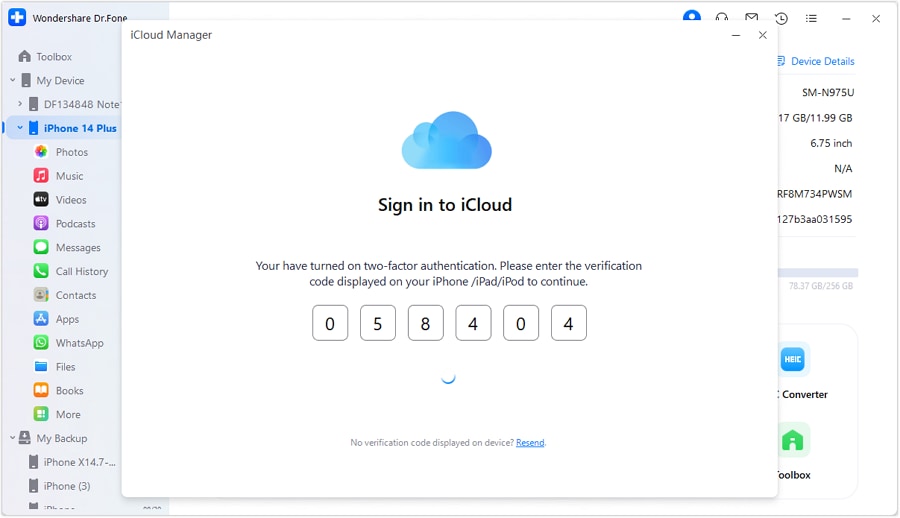
Paso 3: En la siguiente ventana, selecciona el tipo de datos que deseas transferir. Pueden ser fotos, videos, contactos, calendarios, etc. Selecciona cualquiera y haz clic en el botón "Iniciar " para comenzar el proceso.

Paso 4: Puedes ver la barra de progreso que muestra la finalización de todo el proceso. Espera a que los datos se transfieran de nuevo a tu iPhone. Si deseas cancelar el proceso, haz clic en el botón "Cancelar ".
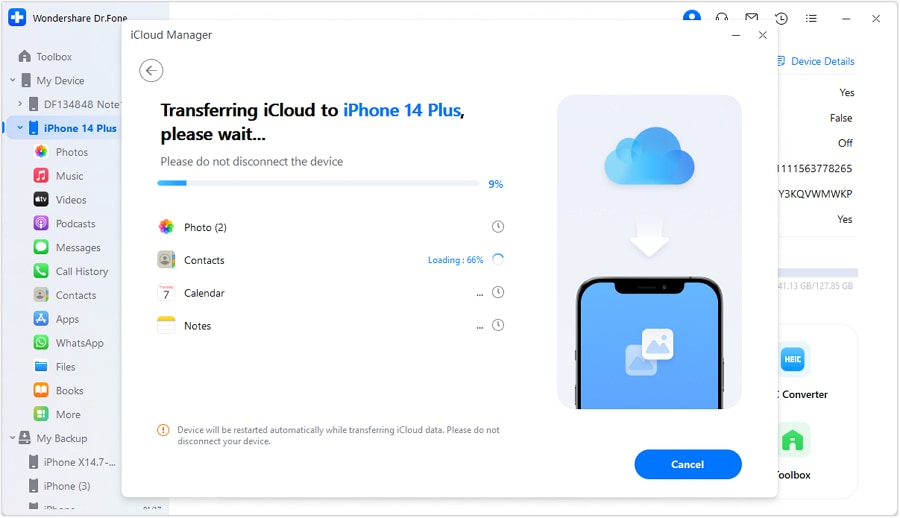
Paso 5: Una vez finalizado el proceso de restauración, verás la siguiente interfaz. Haz clic en " Hecho " y disfruta de los datos restaurados en tu iPhone.

Por lo tanto, este es cómo descargar todas las fotos y videos de iCloud. No tienes que seguir pasos manuales. Dr.Fone ha hecho el trabajo con sólo hacer clic en unos pocos botones.
Sin embargo, ten en cuenta que este método solo funciona si tienes una copia de seguridad de tus datos en iCloud. Si no es así, primero tienes que hacer una copia de seguridad de tus datos en tu cuenta de iCloud.
Preguntas frecuentes
Conclusión
En el mundo actual, descargar videos de iCloud ya no es un desafío. En este artículo, hemos explorado varios métodos para descargar videos de iCloud. Puedes optar por la aplicación Fotos, el sitio web de iCloud o el Álbum compartido para obtener tus videos.
Sin embargo, si deseas un método más confiable y sin complicaciones, Dr.Fone está a sólo un clic de distancia. Puedes usarlo para obtener tus datos de iCloud en tu iPhone o PC. Esta potente herramienta también está equipada con otras múltiples funciones que pueden ayudarte a administrar tu mundo digital. ¿Qué esperas? ¡Descárgalo ahora!
Gestión de iCloud
- Eliminar iCloud
- Cómo hacer en iCloud
- 1. Guardar documentos en iCloud
- 2. Acceder a fotos de iCloud
- 3. Acceder a notas en iCloud
- 4. Compartir las compras de iTunes
- 5. Recuperar correos iCloud en iPhone/PC
- 6. Autenticación de dos factores de iCloud
- Problemas de iCloud
- 1. No hay suficiente espacio en iCloud
- 2. Contactos de iCloud no se sincronizan
- 3. Fotos de iCloud no se sincronizan
- 4. No se pudo activar el iPhone
- 5. Backup iPhone con iTunes/iCloud
- 6. La app Notes no se sincroniza en iCloud
- Trucos de iCloud















Paula Hernández
staff Editor